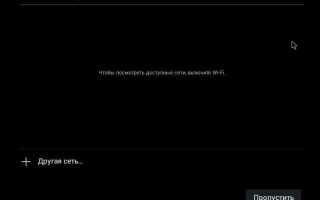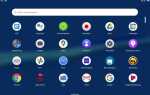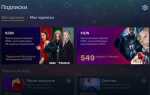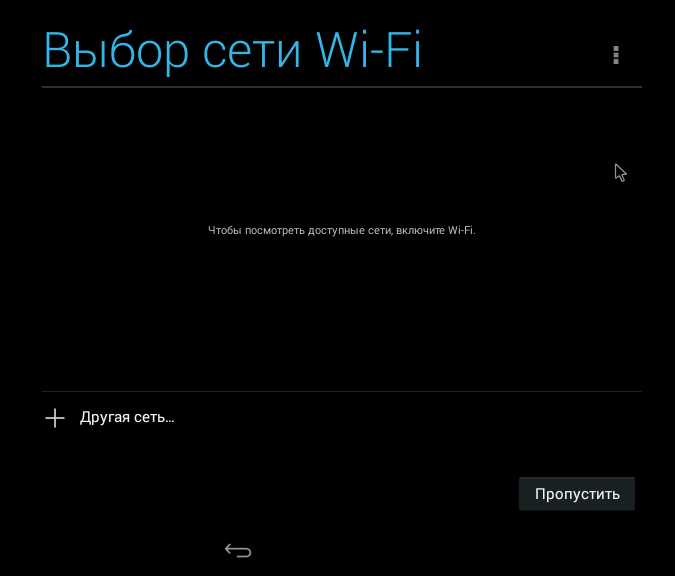
Запуск Android TV на виртуальной машине VMware позволяет тестировать приложения, настраивать систему без необходимости покупки отдельного устройства. Это удобно для разработчиков, энтузиастов и тех, кто хочет ознакомиться с платформой перед установкой на реальное оборудование.
Чтобы успешно развернуть Android TV в VMware, потребуется ISO-образ или готовый VMDK-диск с системой, совместимый с виртуализацией. Также важно правильно настроить параметры виртуальной машины: тип загрузки, графический адаптер, сетевые интерфейсы и эмуляцию ввода. Ошибки на этом этапе могут привести к проблемам с работоспособностью.
В этом руководстве разобраны все ключевые этапы: загрузка установочных файлов, создание виртуальной машины, настройка параметров, установка системы и оптимизация работы. Следование этим шагам обеспечит корректную работу Android TV в среде VMware с возможностью полноценного использования интерфейса, установки приложений и подключения к интернету.
Установка Android TV на VMware: пошаговое руководство
Для запуска Android TV в VMware потребуется образ системы, эмулятор и базовые настройки виртуальной машины.
1. Загрузка необходимых файлов
- Скачайте ISO-образ Android TV (например, с сайта Android-x86).
- Установите VMware Workstation или VMware Player.
2. Создание виртуальной машины
- Запустите VMware и нажмите «Create a New Virtual Machine».
- Выберите «Custom» для детальной настройки.
- В разделе «Guest Operating System» укажите «Linux» и версию «Other Linux 5.x or later».
- Выделите минимум 2 ГБ ОЗУ.
- Создайте виртуальный диск (VMDK) размером от 8 ГБ, выбрав формат «Single file».
3. Настройка загрузки
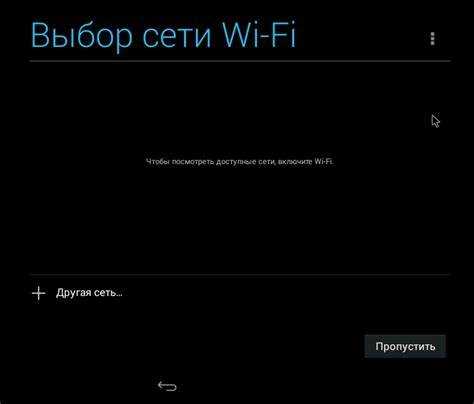
- Перейдите в «Settings» и в разделе «CD/DVD (SATA)» укажите путь к ISO-образу.
- Включите «EFI» в разделе «Advanced» (если требуется).
4. Установка Android TV
- Запустите виртуальную машину.
- В появившемся меню выберите «Installation».
- Создайте новый раздел с помощью cfdisk.
- Форматируйте раздел в ext4.
- Установите загрузчик GRUB.
- Подтвердите установку и дождитесь завершения процесса.
5. Первая загрузка

- Перезагрузите виртуальную машину.
- Выберите установленную систему в загрузчике.
- Дождитесь загрузки интерфейса Android TV.
6. Оптимизация
- Отключите ISO-образ в настройках «CD/DVD».
- Настройте разрешение экрана через GRUB, добавив параметр
video=1280x720. - При необходимости установите Google Apps вручную.
Теперь Android TV работает в VMware, и можно использовать его для тестирования приложений или мультимедиа.
Выбор версии Android TV и загрузка образа
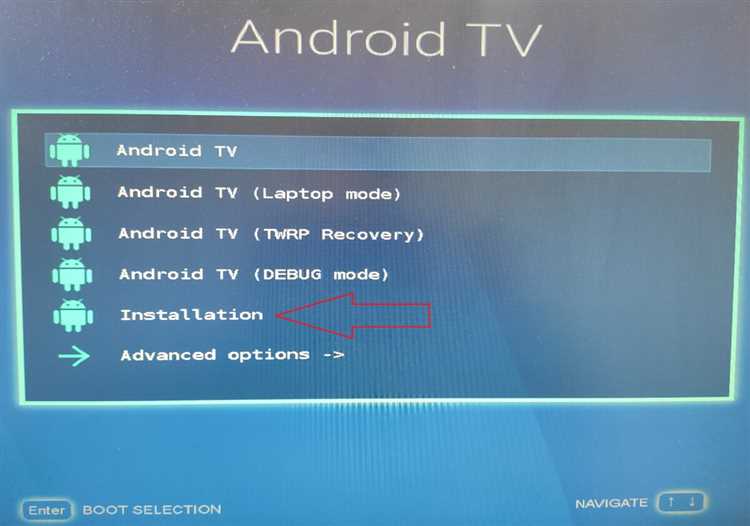
Перед установкой Android TV на VMware необходимо выбрать подходящую версию операционной системы. Наиболее стабильные сборки представлены проектами Android-x86 и Bliss OS. Официальная Android TV от Google недоступна для эмуляции, поэтому используются адаптированные версии.
Для плавной работы на виртуальной машине рекомендуется выбирать версии на базе Android 9–12. Новейшие сборки могут содержать несовместимости с виртуализацией. Оптимальный вариант – Android-x86 9.0-r2 или Bliss OS 11.
Скачивание образа осуществляется с официальных сайтов:
Выбирайте ISO-образ, так как он поддерживается VMware. Если доступен вариант с «kernel + initrd», он предназначен для специфических конфигураций и не подходит для стандартной установки.
После загрузки проверьте контрольную сумму SHA-256, чтобы убедиться в целостности файла. Это защитит от поврежденных или модифицированных образов. Проверить хеш можно командой в терминале:
sha256sum имя_файла.iso
Сравните полученный хеш с указанным на сайте разработчика. Если значения не совпадают, загрузите файл повторно.
Создание виртуальной машины в VMware с нужными параметрами
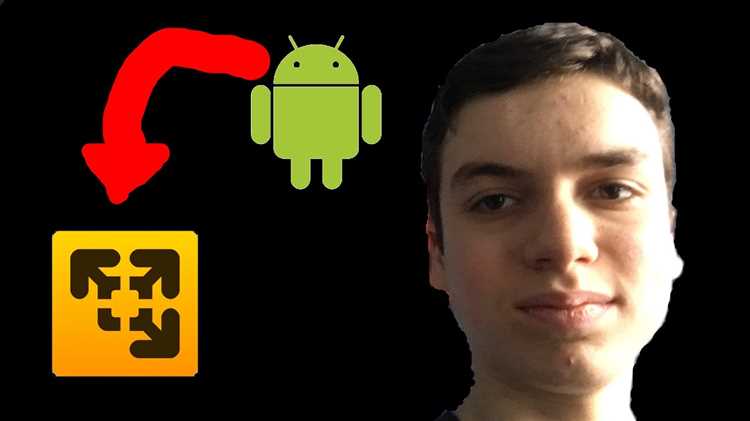
Откройте VMware Workstation и нажмите Create a New Virtual Machine. Выберите Custom, чтобы задать параметры вручную.
В разделе Hardware Compatibility выберите версию, совместимую с вашей системой. Для Android TV подойдет версия 16.x и выше.
Укажите источник установки – образ ISO системы Android TV.
В разделе Guest Operating System выберите Linux, затем Other Linux 5.x.
Назовите виртуальную машину и выберите путь для хранения.
Выделите минимум 2048 МБ оперативной памяти. Для плавной работы рекомендуется 4096 МБ.
Включите Virtualization Engine, активировав VT-x/EPT или AMD-V/RVI (зависит от процессора).
Для процессора укажите 2 ядра, если позволяют ресурсы, можно выбрать 4.
Настройте диск: выберите SATA и создайте 20 ГБ динамически расширяемого пространства.
Добавьте виртуальный адаптер сети в режиме Bridged для полноценного интернет-доступа.
Включите поддержку 3D-графики (Accelerate 3D Graphics) и выделите 128 МБ видеопамяти.
Завершите настройку, проверьте параметры и нажмите Finish.
Настройка BIOS виртуальной машины для загрузки образа
Чтобы виртуальная машина корректно загрузила образ Android TV, необходимо правильно настроить BIOS. В VMware для этого используются параметры прошивки.
- Откройте VMware Workstation и перейдите в настройки созданной виртуальной машины.
- Выберите вкладку «Options» и нажмите «Advanced».
- В разделе «Firmware Type» установите «UEFI» для современных версий Android TV.
- Активируйте «Enable secure boot», если образ требует безопасной загрузки.
После настройки типа прошивки необходимо изменить порядок загрузки:
- В параметрах виртуальной машины откройте «Boot Options».
- Выберите «Firmware Setup», чтобы при следующем запуске попасть в BIOS.
- Запустите виртуальную машину и войдите в BIOS (обычно клавиши
F2илиEsc). - Перейдите в раздел «Boot» и установите загрузку с виртуального DVD (образ ISO) выше жесткого диска.
- Сохраните изменения и выйдите из BIOS.
Теперь виртуальная машина загрузится с указанного образа, и можно приступать к установке Android TV.
Процесс установки Android TV в среде VMware

Запустите VMware Workstation и создайте новую виртуальную машину. Выберите режим «Создать новую виртуальную машину» и укажите тип конфигурации «Обычная (рекомендуется)».
На этапе выбора установочного носителя укажите ISO-образ Android TV. В разделе типа ОС выберите «Linux», а в подтипе – «Other Linux 5.x and later kernel». Укажите название виртуальной машины и выберите расположение файлов.
Выделите не менее 2 ГБ оперативной памяти и 2 процессора. В настройках накопителей выберите «Создать новый виртуальный диск» и укажите объем 8 ГБ или больше. Формат VMDK оставьте по умолчанию.
После создания виртуальной машины зайдите в ее настройки, откройте раздел «CD/DVD (SATA)» и убедитесь, что подключен ISO-образ Android TV. Включите виртуальную машину и дождитесь загрузки установщика.
В меню загрузки выберите «Install». После загрузки установщика создайте новый раздел на диске с помощью утилиты cfdisk. Выберите «New» → «Primary», укажите весь доступный объем, затем выберите «Write» и подтвердите сохранение.
Вернитесь в главное меню, выберите созданный раздел, отформатируйте его в ext4 и установите GRUB. Подтвердите установку загрузчика и дождитесь завершения процесса.
По окончании установки выберите «Reboot», отключите ISO-образ в настройках VMware и загрузите Android TV. Если система зависает на заставке, попробуйте изменить параметры видеокарты на «SVGA II» в настройках виртуальной машины.
Конфигурация управления и включение поддержки ввода
После установки Android TV на VMware важно настроить управление, так как эмуляция сенсорного экрана отсутствует. Оптимальный способ – использование клавиатуры и виртуального пульта управления.
1. Активация USB-устройств. В VMware откройте настройки виртуальной машины, перейдите в «USB Controller» и включите поддержку USB 2.0 или 3.0. Подключите физическую клавиатуру или геймпад, затем добавьте их в список доступных устройств.
2. Настройка клавиатуры. После загрузки Android TV откройте «Настройки» → «Устройства» → «Физическая клавиатура». Убедитесь, что выбрана правильная раскладка (например, «Русская (ПК)» для удобного ввода).
3. Подключение пульта Android TV Remote. Установите на смартфон приложение «Google TV» или «Android TV Remote Service». Убедитесь, что виртуальная машина и смартфон находятся в одной сети Wi-Fi. Включите «Отладку по сети» в «Параметрах разработчика» Android TV и подключитесь к виртуальной машине.
4. Использование эмуляции мыши. Если стандартные способы управления неудобны, активируйте режим мыши. В Windows нажмите Ctrl+G, а в macOS – Cmd+G. Для эмуляции нажатий используйте левую кнопку мыши.
После этих шагов Android TV в VMware станет полностью управляемым, обеспечивая удобный ввод с физической клавиатуры, геймпада или смартфона.
Настройка интернета и сетевых подключений

После установки Android TV на VMware необходимо обеспечить доступ к интернету. Для этого потребуется правильно настроить сетевой адаптер виртуальной машины.
Откройте настройки виртуальной машины в VMware и перейдите в раздел «Network Adapter». Выберите режим «Bridged» для использования основного сетевого интерфейса хост-системы или «NAT» для работы через встроенный маршрутизатор VMware.
Запустите Android TV и откройте «Настройки» → «Сеть и Интернет». Если используется проводное соединение, убедитесь, что статус Ethernet – «Подключено». Для Wi-Fi выберите свою сеть, введите пароль и подтвердите подключение.
Если интернет недоступен, проверьте IP-адрес. В командной строке Android TV (если доступна) выполните команду ip addr. Если адрес отсутствует, попробуйте изменить режим сети в настройках VMware.
При проблемах с NAT-режимом включите службу DHCP на хосте. В Windows это делается через «Сетевые подключения» → «Свойства» адаптера VMware Network Adapter NAT. В Linux отредактируйте файл /etc/vmnet8/dhcpd.conf и перезапустите службу vmware-networks.
Если подключение нестабильно, отключите экономию энергии для сетевого адаптера Android TV в разделе «Настройки» → «Дополнительно» → «Экономия энергии».
После выполнения этих действий интернет-соединение должно работать стабильно.
Устранение возможных проблем после установки
Зависание на логотипе Android
Если система останавливается на загрузочном экране, откройте настройки виртуальной машины и убедитесь, что включена поддержка виртуализации (VT-x/AMD-V). Попробуйте перезапустить виртуальную машину, выбрав «Безопасный режим» в параметрах загрузки.
Отсутствие сети
Перейдите в настройки VMware, выберите раздел «Сеть» и переключите режим адаптера на «Мост» (Bridged) или «NAT». Внутри Android TV откройте настройки Wi-Fi и повторно подключитесь к сети. Если проблема сохраняется, проверьте наличие виртуального сетевого адаптера в диспетчере устройств хост-системы.
Нет звука
Откройте настройки виртуальной машины и убедитесь, что включен звуковой адаптер. В Android TV перейдите в «Настройки» → «Звук» и проверьте, выбран ли правильный аудиовыход. Если звука нет, попробуйте изменить аудиодрайвер в настройках VMware.
Некорректное отображение изображения
Если экран мерцает или не адаптируется к разрешению, установите дополнительные инструменты VMware Tools, включите 3D-ускорение в параметрах виртуальной машины. В настройках Android TV измените разрешение экрана и частоту обновления.
Проблемы с вводом
Если клавиатура или пульт не работают, проверьте подключенные устройства в настройках VMware. При использовании физической клавиатуры попробуйте сменить язык ввода в настройках Android TV. Для виртуального пульта убедитесь, что установлено приложение Android TV Remote.
Вопрос-ответ:
Какие минимальные системные требования для установки Android TV на VMware?
Для стабильной работы Android TV в VMware потребуется компьютер с процессором, поддерживающим виртуализацию (Intel VT-x или AMD-V), не менее 4 ГБ оперативной памяти, 20 ГБ свободного места на диске и установленный VMware Workstation или VMware Player. Также важно, чтобы видеокарта поддерживала OpenGL 2.0 и выше для корректного отображения интерфейса.
Как настроить интернет в виртуальной машине с Android TV?
В настройках VMware необходимо выбрать тип сетевого адаптера NAT или Bridged. После запуска Android TV следует перейти в раздел «Сеть и интернет» в настройках системы и убедиться, что соединение активно. Если интернет не работает, попробуйте сменить тип сетевого адаптера в настройках виртуальной машины или проверить подключение в главной системе.
Можно ли использовать пульт дистанционного управления в VMware для Android TV?
Прямой поддержки физического пульта нет, но можно использовать приложения, такие как «Android TV Remote Control» на смартфоне, подключённом к той же сети. Также можно управлять системой с помощью клавиатуры и мыши, назначая кнопки для эмуляции функций пульта.
Как добавить Google Play и установить приложения на Android TV в VMware?
Если в используемом образе Android TV отсутствует Google Play, можно установить сервисы Google вручную, загрузив соответствующий APK-файл. Также возможен вариант установки приложений через ADB, подключив виртуальную машину к компьютеру и отправляя команды установки с помощью Android Debug Bridge.
Почему изображение в виртуальной машине тормозит или не отображается корректно?
Возможные причины: недостаточная производительность компьютера, отключённая поддержка 3D-ускорения в настройках VMware или несовместимость драйверов. Проверьте, включена ли аппаратная виртуализация в BIOS, активирована ли опция «Accelerate 3D Graphics» в VMware, а также попробуйте изменить параметры видеопамяти в настройках виртуальной машины.